
Funkcje i możliwości
Emulator pozwala pobrać i uruchomić praktycznie każdą aplikację na Androida na komputerze, jego zakres jest bardzo szeroki – można wygodnie grać, pracować, korespondować w komunikatorach, dzwonić, nagrywać i wysyłać zdjęcia, wideo.
Co nowego w BlueStacks 4:
- znacznie większa prędkość w porównaniu do Bluestacks 3;
- obsługa aplikacji do Androida 7.1.2;
- pracować jednocześnie z kilkoma różnymi aplikacjami i grami mobilnymi;
- Graj z różnych kont w tej samej grze;
- skrótów są uporządkowane według kategorii w celu łatwiejszego użycia;
- pełna personalizacja sterowania dla wszystkich urządzeń: klawiatury, myszy i gamepada;
- Możliwość konfiguracji sterujących w nowym oknie.
Emulator jest kompatybilny z 96% różnych aplikacji i 90% popularnych gier na Androida.
Pozwala to na pracę ze wszystkimi rodzajami programów, aplikacji i gier, nawet z ich najnowszymi wersjami.
Interfejs programu
System sterowania jest bardzo prosty i bezpośredni. Zwykle podczas pracy z komputerem używasz myszy – jej ruchy i kliknięcia zastępują wszystkie zwykłe gesty typowe dla pracy z urządzeniami mobilnymi.
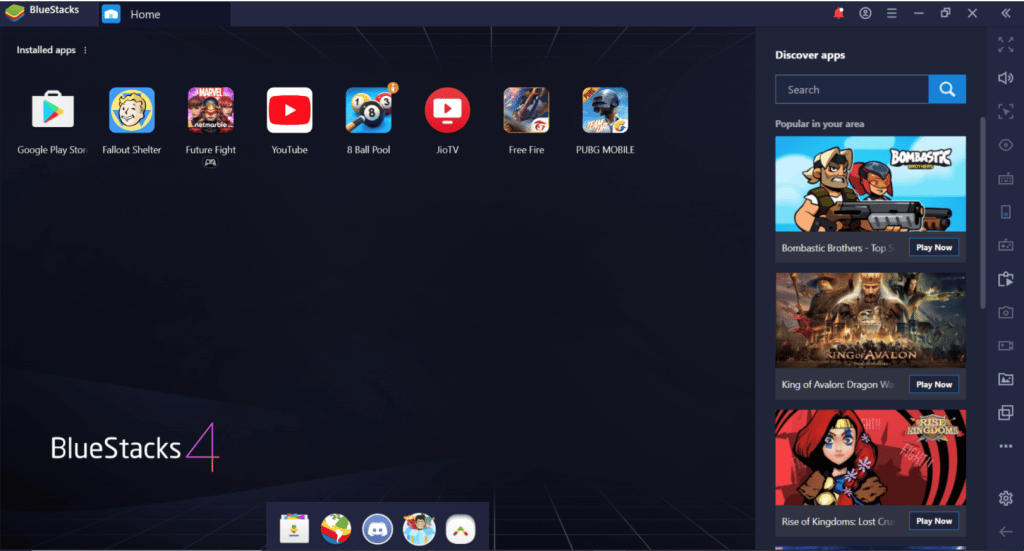
Zawsze możesz użyć zewnętrznego gamepada lub oryginalnego sterowania dotykowego, jeśli używasz tabletu lub komputera z ekranem dotykowym.
Możesz pracować z Bluestacks 4 zarówno w trybie okienkowym, jak i pełnoekranowym. W takich przypadkach możesz użyć klawiatury komputera do nawigacji i gamepada do grania w gry.
Zalety i wady wersji 4
Dopracowanie rdzenia programu pozwoliło znacznie zmniejszyć wykorzystanie zasobów procesora, pamięci RAM. W tym szybkość działania wzrosła prawie 8 razy.
BlueStacks 4 dla Windows 10 działa 8 razy szybciej w porównaniu do poprzedniej wersji.
Plusy:
- Wysoka wydajność przy niskim zużyciu procesora i pamięci RAM;
- Możliwość uruchamiania wielu aplikacji i gier jednocześnie bez obniżania wydajności komputera;
- Całkowicie za darmo;
- Łatwe sterowanie, intuicyjny interfejs;
- Możliwość konfiguracji opcji projektowania wizualnego zgodnie z preferencjami użytkownika.
Wady obejmują dość wysokie wymagania systemowe, w szczególności – dużą ilość pamięci RAM. Ponadto, aby uruchomić niektóre „ciężkie” gry, potrzebujesz potężnej karty graficznej z co najmniej 1 GB pamięci.
Kod programu jest zamknięty, nie podlega niezależnej rewizji, nawet jeśli masz pewne umiejętności programistyczne.
Wymagania systemowe
Minimalne wymagania systemowe:
- Microsoft Windows 7 lub nowszy;
- Procesor: Intel lub AMD;
- Od 5 GB wolnego miejsca na dysku twardym;
- Sterowniki wideo: aktualne sterowniki graficzne firmy Microsoft lub dostawcy karty wideo;
- RAM: Na komputerze musi być dostępne co najmniej 2 GB pamięci RAM.
Nie zapomnij zadbać o normalną prędkość i stabilność połączenia sieciowego. Jest to konieczne, aby pobrać emulator Bluestacks tak szybko, jak to możliwe.
Zalecane wymagania:
- Microsoft Windows 10;
- Procesor: wielordzeniowy Intel lub AMD z wynikiem Single Thread PassMark od 1000;
- Karta graficzna: wbudowany lub dyskretny model firmy Intel, Nvidia, ATI z wynikiem PassMark co najmniej 750;
- Od 8 GB pamięci RAM;
- SSD (lub dysk Fusion/Hybrid);
- Sterowniki wideo: zaktualizowane sterowniki karty graficznej firmy Microsoft lub dostawcy karty wideo.
Biblioteka .NET Framework jest obowiązkowym składnikiem do poprawnego działania BlueStacks 4. Program wykrywa, czy wymagana biblioteka znajduje się na komputerze, czy nie. Jeśli to konieczne, BlueStacks zaproponuje instalację biblioteki, powinieneś zaakceptować tę ofertę – a następnie instalacja nastąpi automatycznie.
Pobierz program BlueStacks 4
Możesz pobrać emulator BlueStacks 4 w tabeli. Do wyboru są 2 opcje instalacji:
- Online – plik instalacyjny pobiera się niemal natychmiast – jego rozmiar to niecałe 1 MB. Kliknij go, aby rozpocząć proces instalacji. Podczas instalacji program pobierze swoje komponenty z Internetu, więc musisz mieć stabilne połączenie.
- Offline – w pełni zmontowany pakiet instalacyjny, który jest pobierany w całości i instalowany na komputerze bez konieczności połączenia z Internetem.
| Application | OS | App Version | Android Version | File Size | Installation | Download |
|---|---|---|---|---|---|---|
| BlueStacks 4 | Windows 11, 10, 8, 7 | 4.280.1.1002 | 32bit, Nougat 7.1* | 1.18 MB | Online installer | Download |
| BlueStacks 4 | Windows 11, 10, 8, 7 | 4.280.4.4002 | 64bit, Nougat 7.1** | 1.19 MB | Online installer | Download |
| BlueStacks 4 Hyper-V | Windows 11, 10 | 4.280.0.4206 | 64bit, Nougat 7.1** | 1.19 MB | Online installer | Download |
| BlueStacks 4 | Windows 11, 10, 8, 7 | 4.280.1.1002 | 32bit, Nougat 7.1* | 528.91 MB 524.72 MB | Offline installer | Download 64 bit Download 32 bit |
| BlueStacks 4 | Windows 11, 10, 8, 7 | 4.280.4.4002 | 64bit, Nougat 7.1** | 682.83 MB | Offline installer | Download |
| BlueStacks 4 Hyper-V | Windows 11, 10 | 4.280.0.4206 | 64bit, Nougat 7.1** | 657.31 MB | Offline installer | Download |
| BlueStacks 3N | Windows 10, 8, 7 | 4.1.21.2018 | 32bit, Nougat 7.1* | 415.44 MB | Offline installer | Download |
| BlueStacks 4 | macOS | 4.270.1.2803 | 682.86 MB | Offline installer | Download |
Różnice w wersjach Androida
* – 32bit, Nugat 7.1. Możliwe jest granie w gry 32-bitowe (Free Fire, Rise of Kingdoms, Among Us itp.).
** – 64bit, Nugat 7.1. Umożliwia granie w gry 64-bitowe, takie jak Teamfight Tactics, Rangers of Oblivion, Tera Hero.
W niektórych przypadkach oprogramowanie antywirusowe może postrzegać emulator jako złośliwe oprogramowanie – jest to fałszywy alarm. Aby wznowić pobieranie, wyłącz program antywirusowy i włącz go ponownie po zakończeniu instalacji Bluestacks.
Emulator można uruchomić natychmiast po pobraniu lub później, w dowolnym innym momencie. Aby to zrobić, musisz zaznaczyć lub odznaczyć pole obok „Autouruchamianie po zakończeniu”.
Zlecenie instalacji
Po pobraniu Bluestacks 4 na swój komputer z naszej strony internetowej, kontynuuj instalację.
Kroki instalacji:
- Poczekaj chwilę, aż plik instalacyjny zostanie pobrany, uruchom go. Rozmiar pliku wynosi około 1 MB.
- Uruchom plik.
- Jeśli chcesz zmienić ścieżkę instalacji, kliknij „Zmień ścieżkę instalacji”.
- Lub opuść domyślny folder i natychmiast kliknij „Zainstaluj teraz”.
- Poczekaj na zakończenie instalacji.
Pierwsze uruchomienie silnika wirtualizacji może potrwać do 5 minut, później będzie działać znacznie szybciej, w ciągu kilku sekund.
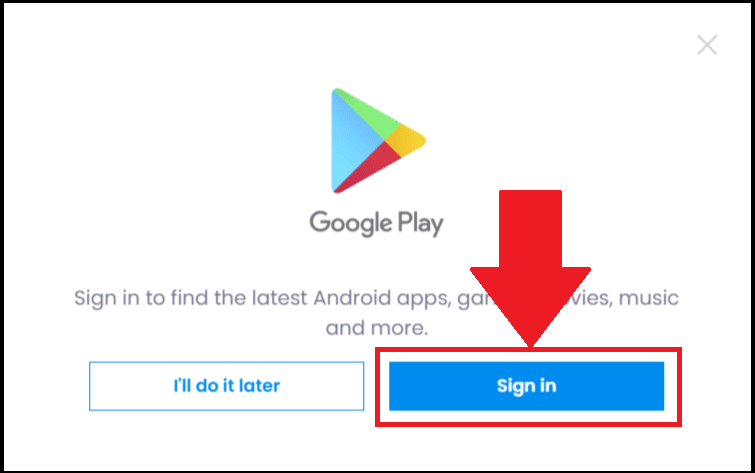
Po pobraniu i zainstalowaniu emulator uruchamia się automatycznie. Pierwszą rzeczą, o którą prosi, jest zalogowanie się na konto Google. Możesz to zrobić natychmiast lub wybrać „Zrobię to później”.
Kilka podpowiedzi zapozna Cię z elementami interfejsu.
Praca z emulatorem jest bardzo prosta – wszystkie akcje są identyczne z tymi, które wykonujesz na urządzeniach mobilnych. Ale tutaj dodatkowo otrzymujesz pełną klawiaturę i mysz, co sprawia, że praca z dowolnymi aplikacjami i grami jest tak wygodna i wydajna, jak to tylko możliwe.
Aby znaleźć aplikację, którą chcesz w sklepie – przejdź do „Game Center” lub użyj paska wyszukiwania u góry. Po znalezieniu aplikacji zainstaluj ją i otwórz – odbywa się to w taki sam sposób, jak na urządzeniu mobilnym. Przed instalacją możesz przeczytać wszystkie informacje – opis, recenzje, zrzuty ekranu, filmy.
Skróty wszystkich pobranych aplikacji i gier pojawią się na pulpicie BlueStacks 4 – w zakładce „Moje gry”.






